
Publicat
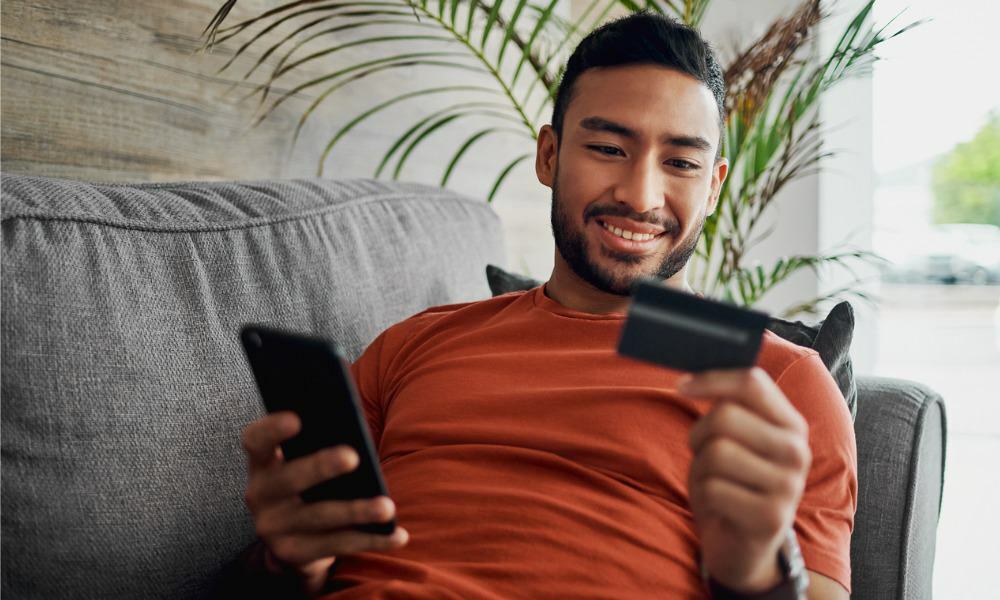
Dacă vă abonați la o mulțime de servicii de streaming de la Apple, poate fi necesar să vă schimbați metoda de plată a contului Apple. Iată cum să o faci.
Poate veni un moment când doriți să schimbați metoda de plată a contului Apple. De exemplu, atunci când v-ați configurat inițial contul Apple, este posibil să l-ați configurat cu PayPal, crezând că veți cumpăra doar o aplicație ocazională.
Dar acum cumpărăm mult mai multe, inclusiv servicii de streaming precum Apple TV+, Disney+, Max, Paramount+, si altii. În plus, cumpărăm aplicații, filme, muzică și servicii muzicale precum Apple Music sau Spotify.
Costurile încep să se adună și poate fi necesar să utilizați un alt card sau alt cont disponibil în țara dvs. Schimbarea metodei de plată sau adăugarea uneia noi este un proces simplu. În acest ghid, vă vom explica cum să adăugați o nouă metodă de plată, să o faceți implicită și să ștergeți vechea metodă de pe iPhone sau iPad.
Schimbați-vă metoda de plată Apple
Dacă aveți o mulțime de abonamente, puteți schimba metoda de plată prestabilită dacă este necesar. Indiferent de motivul pentru care trebuie să schimbați metoda de plată, vestea bună este că nu este o sarcină complicată. Folosind câteva atingeri, o puteți face chiar de pe iPhone sau iPad.
Cum să-ți schimbi metoda Apple de pe iPhone
- Lansați Setări aplicația pe iPhone sau iPad.
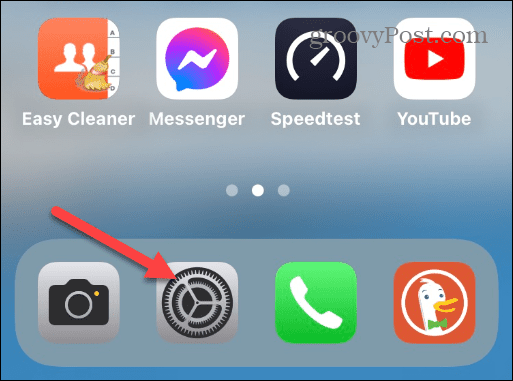
- Atingeți Apple Numele profilului în partea de sus a ecranului.
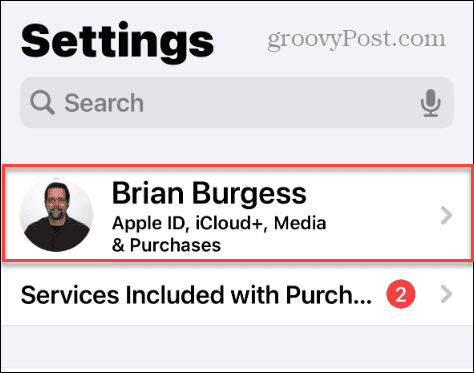
- Selectează Plata & Livrare opțiunea din meniul de pe ecranul următor.
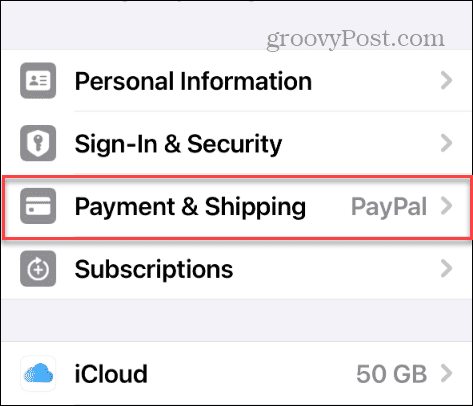
- iPhone-ul dvs. va solicita să vă autentificați cu Face ID, Touch ID, sau dvs codul de acces.
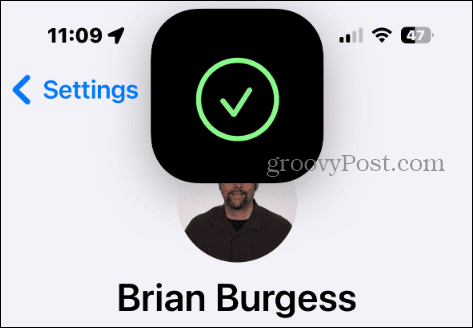
- În secțiunea Metode de plată, atingeți Adăugați o metodă de plată opțiune.
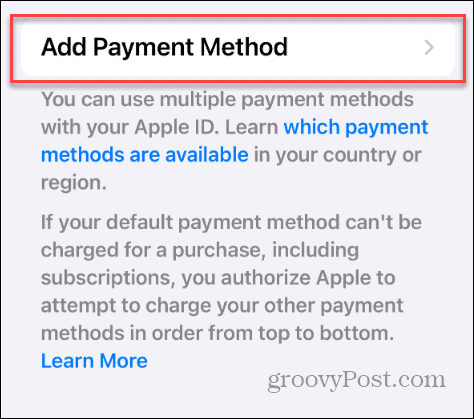
- Vor fi afișate opțiunile de plată disponibile în regiunea dvs.
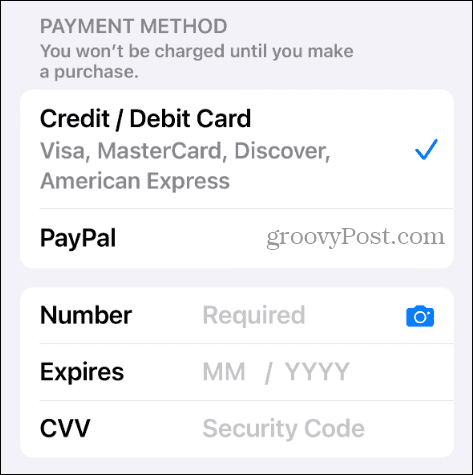
- În exemplul nostru, PayPal este utilizat și îl trecem la un card de credit sau de debit. Debifați opțiunea de plată curentă și selectați-o pe cea nouă.
- Introduceți detaliile de plată și atingeți Terminat în colțul din dreapta sus al ecranului.
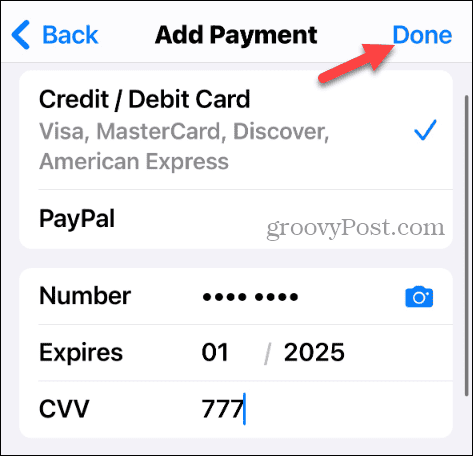
- Alternativ, puteți atinge butonul pictograma aparatului foto în câmpul Număr și faceți o fotografie a cardului dvs. pentru a completa detaliile. Rețineți că va trebui totuși să introduceți codul de securitate din trei cifre de pe card.
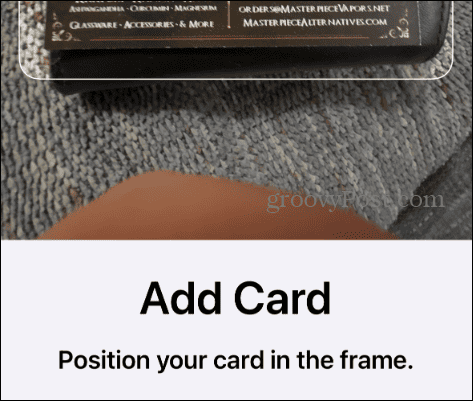
- După ce ați introdus cardul sau alte informații de plată, trebuie să introduceți parola ID-ului Apple pentru a confirma modificarea.
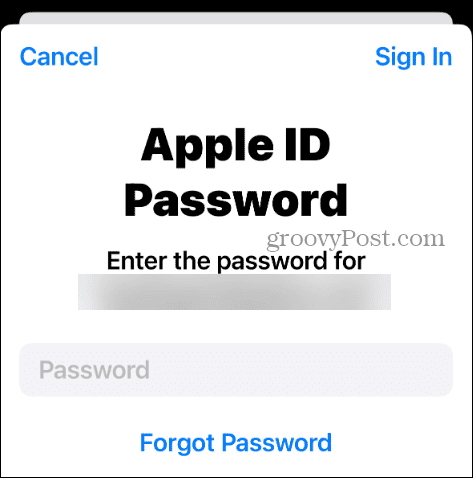
Asta este! Noul tău card va fi afișat în secțiunea Metode de plată de pe iPhone.
Eliminați vechea metodă de plată a contului Apple
Acum că noua metodă de plată a fost introdusă pentru abonamente și alte achiziții, poate doriți să o eliminați pe cea veche. Din fericire, această opțiune este la câteva atingeri distanță.
Pentru a elimina vechea metodă de plată
- Deschis Setări pe iPhone sau iPad.
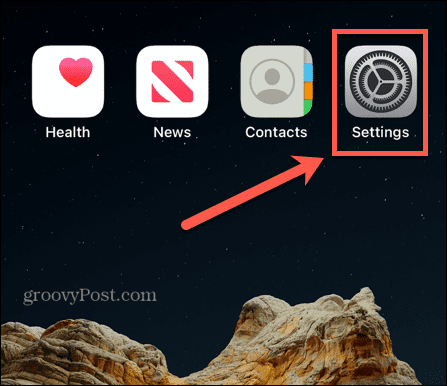
- Selectați dvs Numele profilului în partea de sus a ecranului.
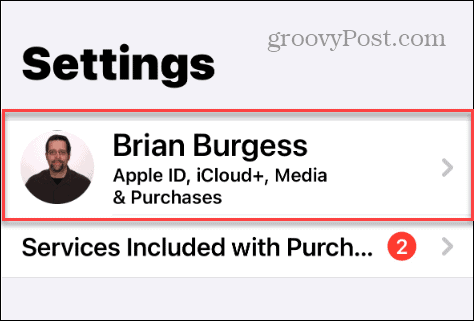
- Alege Plata & Livrare opțiune din listă.
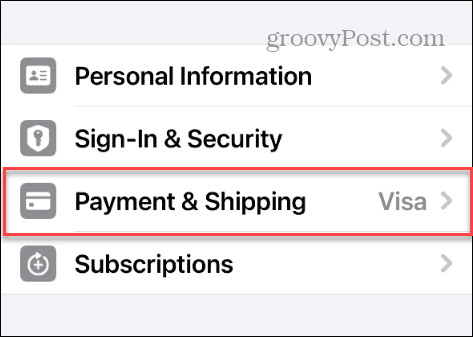
- iPhone-ul dvs. va folosi Face ID pentru a te autentifica.
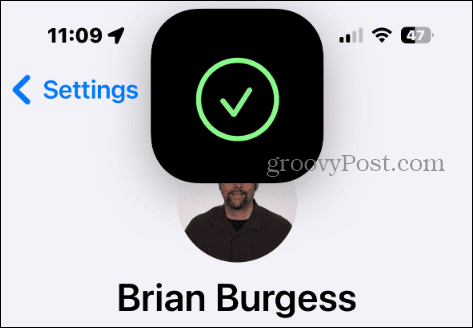
- Selectează Editați | × butonul de deasupra Metode de plata secțiunea din colțul din dreapta sus.
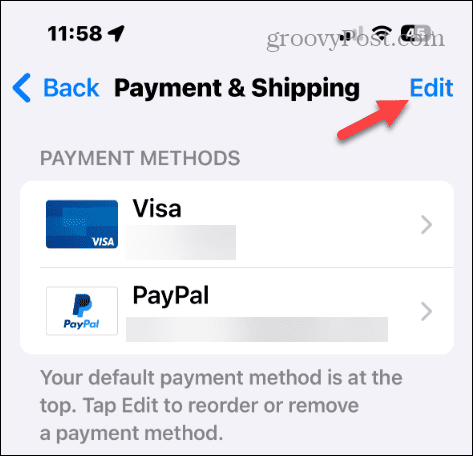
- Apasă pe butonul roșu lângă vechea plată, nu mai doriți să faceți parte din metodele dvs. de plată - în exemplul nostru, scăpăm de PayPal.
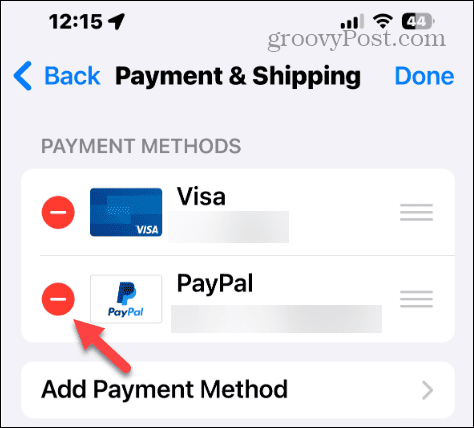
- Apasă pe Elimina butonul când apare ecranul de verificare.
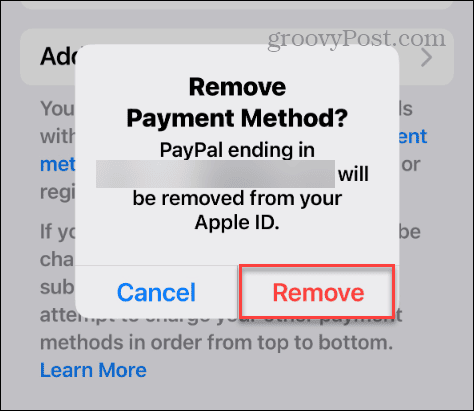
- Tastați dvs Parola ID Apple pentru a elimina metoda de plată.
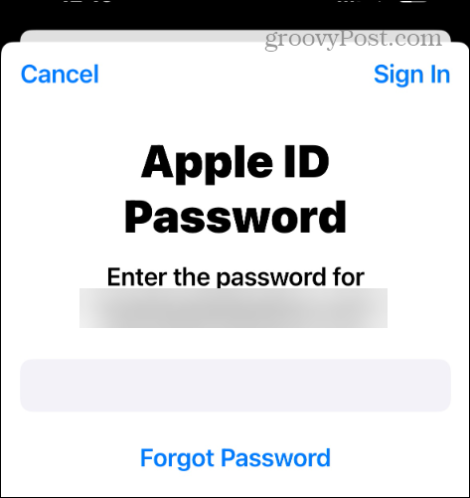
Cam despre asta e. Metoda de plată pe care ați eliminat-o va fi ștearsă din contul dvs. Apple, iar compania va folosi noua metodă pe care ați introdus-o.
Schimbarea metodei de plată a contului Apple
Dacă doriți să schimbați sau să adăugați o nouă metodă de plată în contul Apple, este rapid și ușor de pe iPhone sau iPad. Rețineți că metoda implicită va fi în partea de sus a listei când vă uitați la metodele de plată.
Deci, dacă doriți să utilizați mai multe carduri sau conturi de plată, puteți modifica valoarea implicită atingând Editați | × butonul și mutându-l în partea de sus. De asemenea, dacă doriți doar o singură metodă de plată, ștergeți-le pe celelalte de care nu mai aveți nevoie din secțiunea Metode de plată din secțiunea Plata & Livrare ecran.
A fost de ajutor articolul?
Minunat, distribuie:
AcțiuneTweetRedditLinkedInE-mailMulțumiri!
Vă mulțumim că ați luat legătura cu noi.
Vă mulțumim că ați luat legătura cu noi.
